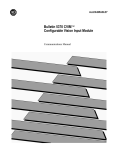Download JET-MOBILE かんたんご利用ガイド
Transcript
KD02902-5692 ジェットモバイル かんたんご利用ガイド FTMP -AM01 FTMP - AA01 FTTP - AA01 ご利用の手引き 2011年7月 ◆◆◆ ごあいさつ ◆◆◆ このたびは、JET-MOBILE(以降“本端末”といいます)をご導入いただき、誠 にありがとうございます。 本端末は、磁気クレジットカードや IC クレジットカード、およびデビットカー ドを使用した取引が無線で行える決済端末です。また、店舗での集計業務など も行えます。 本書では、本端末をはじめてご使用になる店舗の管理者の方や店員の方を対象 に、本端末の基本的な操作方法などをかんたんに説明しています。 本端末をはじめてご使用になる前には、必ず本書および『取扱説明書』の「安 全上のご注意」をお読みください。 なお、本端末の詳細については、『取扱説明書』を参照してください。 ハイセイフティ用途への使用について 本端末は、一般事務用、パーソナル用、家庭用等の一般的用途を想定して設計・製造され ているものであり、原子力核制御、航空機飛行制御、航空交通管制、大量輸送運行制御、 生命維持、兵器発射制御など、極めて高度な安全性が要求され、仮に当該安全性が確保さ れない場合、直接生命・身体に対する重大な危険性を伴う用途(以降“ハイセイフティ用 途”といいます)に使用されるよう設計・製造されたものではございません。お客様は、 当該ハイセイフティ用途に要する安全性を確保する措置を施すことなく、本端末を使用し ないでください。ハイセイフティ用途に使用される場合には、担当営業までご相談くださ い。 輸出する際の注意事項について 本端末および本書を輸出または提供する場合には、外国為替及び外国貿易法及び米国輸出 管理関連法規等の規制をご確認のうえ、必要な手続きをおとりください。 VCCI 適合基準について この装置は、クラスB情報技術装置です。この装置は、家庭環境で使用することを目的に していますが、ラジオやテレビジョン受信機に近接して使用すると、受信障害を引き起こ すことがあります。『取扱説明書』に従って、正しい取扱いをしてください。(VCCI-B) 高調波電流規格について 本端末は、“高調波電流規格 JISC61000-3-2 適合品”です。 電波法の規程について(FTMP-AA01, FTMP-AM01) 本端末には、特定無線設備の技術基準適合証明等に関する規則第 2 条第 1 項 11 号の 3 に 規定される以下の設備が組み込まれております。 ・機器名称:FOMA UM02-F、工事設計認証番号:001XYAA1429 Bluetooth について(FTTP-AA01) Bluetooth は、東芝、エリクソン、インテル、IBM、ノキアが中心となって提唱して いる、近接したデバイス(機器)とデバイスの間を 2.4GHz の周波数を用いて電波で の情報のやりとりを行う、無線通信規格およびその技術です。 本端末は、電波法で定められた技術基準適合証明を取得済みです。そのため、日本国 内でのご使用にあたっては、無線局の免許は必要ありません。 -i- 事業系の使用済製品の引取りとリサイクルについて <本端末の廃棄について> 本端末の所有権が事業主の場合には、使用済後に廃棄される製品は産業廃棄物扱いと なり、廃棄する際にはマニフェスト伝票(廃棄物管理表)の発行が必要となります。 製品所有者が当社に廃棄を依頼される場合には、当社と連携している物流会社(産業 廃棄物収集運搬許可業者)にて引取りを行います。 お問合せ/お申込み: (http://www.frontech.fujitsu.com/eco/)の富士通フロンテックリサイクルシス テムを参照ください。 <バッテリー(リチウムイオン電池)の廃棄について> リチウムイオン電池は貴重な資源です。リサイクルにご協力ください。 使用済リチウムイオン電池を廃棄する場合には、充電式電池リサイクル協力店に設置 してあるリサイクル BOX に入れてください。 詳細は、有限責任中間法人 JBRC のホームページをご参照ください。 (http://www.jbrc.net/hp/contents/index.html) リチウムイオン電池を火中に投じると、破裂の恐れがあります。 使用済リチウムイオン電池は、ビニールテープなどで絶縁処理をしてください。 当社は有限責任中間法人 JBRC に加盟し、リサイクルを実施しています。 このマークは、リチウムイオン 電池のリサイクルマークです。 <メモリ保護電池の廃棄について> 使用済メモリ保護電池を廃棄する場合には、電池がショートしないようコネクタ部を ビニールテープなどで絶縁処理をしてから、地方自治体の条例または規則に従って 廃棄してください。 - ii - ◆◆◆ 本書の見方 ◆◆◆ 本書で使用している記号には、次のような意味があります。 本文中の記号の意味 記号 意 味 注意注意していただきたいことを示しています。 参考にしていただきたいことや、知っておいてほしいことを示 しています。 >参照> 参照先を示しています。 画面に表示される内容について 本書では、代表的な画面を例に、操作方法を説明しています。なお、画面に 表示される内容は、本端末の種類、カード会社とのご契約、本端末の設定、 使用するカードの種類などによって異なる場合があります。 - iii - ◆◆◆ 目 次 ◆◆◆ 基本的なカード業務について説明しています。必ずお読みください。 カード業務について 1 ◆ カード業務の流れ ◆ STEP1. 売上処理をする 2 4 ■ 磁気クレジットカードでの売上処理をする ■ IC クレジットカードでの売上処理をする ■ デビットカードでの売上処理をする ◆ STEP2. ◆ STEP3. 日計表を印字する 売上票を送付する 4 6 8 10 13 よくあるご質問をまとめています。必要に応じてお読みください。 こんなときには、どうするの? ◆ 売上を取り消したい… 17 18 ■ クレジットカードでの売上を取り消したい… ■ デビットカードでの売上を取り消したい… ◆ 取引完了後、金額や支払方法の間違いに気がついた… 18 20 22 ■ クレジットカードでの取引完了後、金額や支払方法の間違いに気がついた… 22 ■ デビットカードでの取引完了後、金額の間違いに気がついた… 23 ◆ IC クレジットカードでの売上の際に、お客様が暗証番号をご存知でない… ◆ カードが読み取れない… ■ 磁気クレジットカード・デビットカードが読み取れない… ■ IC クレジットカードが読み取れない… 24 26 26 26 ◆ クレジット売上票に“事故カード”・“無効カード”と印字された… ◆ 伝票の印字に失敗した… ◆ 本端末が故障した場合の売上処理について 27 28 29 ■ 本端末が故障した場合の、クレジットカードでの売上処理について ■ 本端末が故障した場合の、デビットカードでの売上処理について 29 29 ◆ ロール紙をセットしたい… ◆ “COVER OPEN”とメッセージが表示された… ◆ 本端末の操作を練習したい… 付 録 33 ◆ 操作早見表 34 ■ クレジットカード取引 操作早見表 ■ デビットカード取引 操作早見表 ◆ 各種連絡先 ■ ■ ■ ■ 30 31 32 34 35 36 備品(ロール紙・売上票送付用封筒)のご注文 端末オプション品のご注文 端末故障のお問合せ 各種お問合せ ◆ 各カード会社連絡先 メモ 36 36 37 37 38 - iv - カード業務について - 1 - カード業務について ◆ カード業務の流れ ただいま営業中です ・ ・ ・ ・ ・ ・ ・ ・ ・ ・ ・ ・ ・ ・ ・ ・ ・ STEP1. 売上処理をする お客様からカードをお預かりして、売上処理をします。 注意 使用できるカードには次の3種類があり、それぞれ処理方法が異なります。 注意 IC クレジットカードおよびデビットカードは、カード会社とのご契約によって、使用できない 場合があります。 《磁気クレジットカードの場合》 《IC クレジットカードの場合》 IC チップなし 《デビットカードの場合》 デビットカード IC チップ IC カード 挿入口 磁気カードリーダ 磁気カードリーダ サイン! 暗証番号! >参照> 4 ページ 暗証番号! >参照> 6 ページ >参照> 8 ページ そろそろ閉店です ・ ・ ・ ・ ・ ・ ・ ・ STEP2. 日計表を印字する 1日の営業が終了したら、日計表を印字して、売上票と照合します。 ジ ジ ジ 日計表 売上票 >参照> - 2 - 10 ページ ◆ カード業務の流れ ・ ・ そろそろ売上票送付日です ・ ・ ・ ・ ・ ・ ・ ・ STEP3. 売上票を送付する 売上票を、送付日までに、指定場所へ送付します。 注意 売上票の送付日や送付場所は、本端末の種類や取引の種別によって異なります。 売上票 封筒 これで完了!! >参照> 13 ページ ・・・・・・・・・・・・・・・・ カードの読み取り方 《磁気クレジットカード・ デビットカードの読取り方》 《IC クレジットカードの読取り方》 本端末のスライド方向矢印と、カード のスライド方向矢印をあわせて、磁気 カードリーダに通します。磁気カード リーダの溝にそって、カードを右から 左へ、すばやく通してください。 IC クレジットカードの表(IC チップがあ る面)が上向きとなるようにして、IC カ ード挿入口に挿入します。IC クレジット カードが軽く奥に突きあたるまで挿入し てください。 IC カード挿入口 磁気カードリーダ カードの スライド方向矢印 カードの表 (IC チップがある面) 本端末の スライド方向矢印 注意 挿入した IC クレジットカードは、 “IC カードを抜いて下さい”とメッ セージが表示されるまで、抜き取ら ないでください。IC クレジットカー ドや本端末が故障する恐れがありま す。 - 3 - カード業務について ◆ STEP1. ■ 磁気クレジットカードでの売上処理をする >参照> 1 売上処理をする 操作方法についての詳細は、『取扱説明書』の「4-5 ページ クレジット売上」を参照してください。 5 お客様から、クレジットカードを受け 取ります。 (売上)キーを押します。 <クレジット> 選択下さい 売上 取消 承認 返品 売上 ==> クレジットカードで ピ! 2 クレジットカード表面に、IC チップが ないことを確認します。 6 売上: クレジットカードをどうぞ マニュアル IC チップなし >参照> 3 クレジットカードを、磁気カードリー ダに通します。 クレジットカード表面に IC チップがあ る場合には、「6ページ IC クレジット カードでの売上処理をする」を参照し てください。 磁気カードリーダ 7 (業務)キーを押します。 金額を入力して、 す。 キーを押しま 商品コード・・・・ 123 モード選択: 選択下さい 業務 集計 設定 練習 ピ! 4 (クレジット)キーを押します。 <業務> 選択下さい クレジ デビ ット ット ピ! 使用するクレジットカードによっ て、商品コードおよびその他の金額 の入力が必要な場合があります。 ピ! - 4 - ◆ STEP1. 売上処理をする 8 10 お客様が希望された支払方法に該当す る選択キーを押します。 1枚目の売上票を切り取って、 ーを押します。 キ 一括で 切取後確定キーをどうぞ 支払方法:選択下さい 一括 ボーナス 分割 払いピ!払い 払い ==> ピ! ピ! ここでは、“一括払い”の場合を例に 説明します。 11 2枚目~4枚目の売上票も、同様に印 字します。 本端末の設定によって、4 枚目の売上 票は印字されない場合があります。 9 表示された内容を確認して、 を押します。 ABC カード 売上 キー 12 お客様から、1枚目の売上票“カード 会社用(売上票保管センタ用)”にサ インをいただきます。 一括払い サイン! 13 ピ! お客様に、2枚目の売上票“お客様控” をお渡しします。また、クレジットカ ードもお返しします。 ありがとう ございました。 ジ ジ ジ 売上 完了 - 5 - カード業務について ■ IC クレジットカードでの売上処理をする >参照> 操作方法についての詳細は、『取扱説明書』の「4-5 ページ クレジット売上」を参照してください。 注意 1 IC クレジットカードは、カード会社とのご契約によって、使用できない場合があります。 6 お客様から、クレジットカードを受け 取ります。 クレジットカードで クレジットカードを、IC カード挿入口 に挿入します。 売上: クレジットカードをどうぞ マニュアル IC カード挿入口 2 クレジットカード表面に、IC チップが あることを確認します。 注意 IC カード挿入口に挿入したクレ IC チップ ジットカードは、“IC カードを 抜いて下さい”とメッセージが 表示されるまで、抜き取らない でください。 >参照> 3 クレジットカード表面に IC チップがな い場合には、「4ページ 磁気クレジッ トカードでの売上処理をする」を参照 してください。 7 金額を入力して、 す。 キーを押しま 商品コード・・・・ 123 (業務)キーを押します。 モード選択: 選択下さい 業務 集計 設定 練習 ピ! ピ! 4 本端末の設定によって、商品コード およびその他の金額の入力が必要な 場合があります。 (クレジット)キーを押します。 8 <業務> 選択下さい クレジ デビ ット ット お客様が希望された支払方法に該当す る選択キーを押します。 一括で ピ! 5 (売上)キーを押します。 支払方法:選択下さい 一括 ボーナス 分割 払い 払い 払い ==> <クレジット> 選択下さい 売上 取消 承認 返品 売上 ==> ピ! ピ! ここでは、“一括払い”の場合を例 に説明します。 - 6 - ◆ STEP1. 売上処理をする 9 表示された内容を確認して、 を押します。 ABC カード 売上 キー 13 キーを押します。 一括払い 確定キーをどうぞ ピ! ピ! 10 14 お客様に、本端末をお渡しします。 クレジットカードを抜き取ります。 売上: 一括払い センタ通信 終了しました IC カードを抜いて下さい 暗証番号を お願いします。 ジ ジ ジ 11 15 お客様に、金額を確認していただきま す。さらに、暗証番号を入力して、 キーを押していただきます。 クレジット一括 \12,345,678 暗証番号************ 入力後確定キーをどうぞ キ 切取後確定キーをどうぞ ピ! ピ! 16 注意 お客様が誤った暗証番号を一定回 数入力した場合には、以降このク レジットカードは使用できなく なりますので、ご注意ください。 12 1枚目の売上票を切り取って、 ーを押します。 本端末の設定によって、4 枚目の売上 票は印字されない場合があります。 17 お客様から、本端末を受け取ります。 2枚目~4枚目の売上票も同様に、印 字します。 お客様に、2枚目の売上票“お客様控” をお渡しします。また、クレジットカ ードもお返しします。 お願い します。 ありがとう ございました。 注意 暗証番号を入力したあとも、IC ク レジットカードとの通信が行わ れますので、 “IC カードを抜いて 下さい”とメッセージが表示され るまで、IC クレジットカードを抜 き取らないでください。 売上 完了 - 7 - カード業務について ■ デビットカードでの売上処理をする >参照> 操作方法についての詳細は、『取扱説明書』の「5-5 ページ デビット売上」を参照してください。 注意 1 デビットカードは、カード会社とのご契約によって、使用できない場合があります。 6 お客様から、デビットカードを受け取 ります。 デビットカードで 2 デビットカードを、磁気カードリーダ に通します。 デビット売上: カードをどうぞ デビットカードであることを確認しま す。 磁気カードリーダ デビットカード 7 金額を入力して、 す。 キーを押しま 商品コード・・・・123 3 (業務)キーを押します。 モード選択:選択下さい 業務 集計 設定 練習 ピ! 4 (デビット)キーを押します。 ピ! <業務> 選択下さい クレジ デビ ット ット 使用するデビットカードによって、 商品コードおよびその他の金額の入 力が必要な場合があります。 8 ピ! 5 (売上)キーを押します。 表示された内容を確認して、 を押します。 A デビット デビット 売上 <デビット> 選択下さい 売上 取消 残高 返品 確認 ==> ピ! ピ! - 8 - キー ◆ STEP1. 売上処理をする 9 お客様に、本端末をお渡しします。 暗証番号を お願いします。 10 ジ ジ ジ 13 お客様に、金額を確認していただきま す。さらに、暗証番号を入力して、 キーを押していただきます。 デビット売上\12,345,678 暗証番号************ 入力後確定キーをどうぞ 1枚目の売上票(口座引落確認書)を 切り取って、 キーを押します。 切取後確定キーをどうぞ ピ! ピ! 14 11 お客様から、本端末を受け取ります。 本端末の設定によって、4 枚目の売上 票(口座引落確認書)は、印字され ない場合があります。 お願い します。 15 12 2枚目~4枚目の売上票(口座引落確 認書)も同様に、印字します。 お客様に、1枚目の売上票(口座引落 確認書)“お客様控”をお渡しします。 また、デビットカードもお返しします。 ありがとう ございました。 キーを押します。 確定キーをどうぞ 売上 完了 ピ! - 9 - カード業務について ◆ STEP2. 注意 >参照> 1 日計表を印字する 日計表を印字することで、1 日のクレジットカードおよびデビットカードによるお取引内容を確認する ことができます。 毎日の業務終了後に、必ず日計表を印字し、売上票と照合してください。 操作方法についての詳細は、『取扱説明書』の「6-4 ページ 日計表の印字」を参照してください。 (集計)キーを押します。 IC クレジットカードでの売上の際に 取引データの送信に失敗して、本端 末内に送信されていない取引データ が残っている場合には、 (結果 通知)が表示されます。 モード選択:選択下さい 業務 集計 設定 練習 4 ピ! 日計: 本日の 営業終了… 2 キーを押します。 管理パスワードを入力して、 を押します。 確定キーをどうぞ キー ピ! 管理パスワード ******** 入力後確定キーをどうぞ ジ ジ ジ 本端末内に送信されていない取引デ ータが残っている場合、未送信の取 引データが送信され、その結果が印 字されてから、日計表が印字されま す。 ピ! 本端末の設定によって、管理パスワー ドの入力が必要ない場合もあります。 3 5 印字された日計表を切り取ります。 (日計)キーを押します。 印字 完了 <集計> 選択下さい 中間 日計 KID 結果 計 一覧 通知 ピ! - 10 - ◆ STEP2. 日計表を印字する ● 日計表の見方 >参照> 日計表の見方についての詳細は、『取扱説明書』の「9-10 ページ 日計表」を参照してください。 注意 日計表が印字されたら、売上票と照合して、取引の内容を確認してください。 XXXXXXXXXXXXXXXXXXXXXXX XXXXXXXXXXXXXXXXXXXXXXX 日計リスト 端末番号: 9 9 9 9 9 - 9 9 9 - 9 9 9 9 9 YYYY/MM/DD HH:MM <タイトル> 中間計の場合には“中間計リスト”と、日計 の場合には“日計リスト”と印字されます。 R < クレジット > < 101:A クレジット > 時刻 処理通番 サービス 取扱区分 伝票番号 承認番号 カード/口座番号 利用日 金額 HH:MM 999999 X999 999 99999 XXXXXX YY 9999999999999999XXX YYYY/MM/DD \\,\\\,\\9 <再印字マーク> 再印字の場合に、“R”が印字されます。 <1件分の取引データ> 1件分の取引データです。 < 102:B クレジット > 時刻 処理通番 サービス 取扱区分 伝票番号 承認番号 カード/口座番号 利用日 金額 *HH:MM 999999 X999 999 99999 XXXXXX(MM/DD) 9999999999999999XXX YYYY/MM/DD \\,\\\,\\9 <カウンタ不一致マーク> 本端末の取引カウンタと CARDNET センターと の取引カウンタが不一致の場合に、“*”が 印字されます。 該当するカード会社にて、処理が正常に終了 していない可能性があります。CARDNET サー ビスデスクにご連絡ください。 << B クレジットカード合計 >> 件数 一括 ZZ9 ボーナス ZZ9 合計 ZZ9 YYYY/MM/DD [NG] <カウンタチェック> 本端末の取引カウンタと CARDNET センターと の取引カウンタが一致した場合には“OK”が、 不一致の場合には“NG”が印字されます。 “NG”が印字された場合には、CARDNET サー ビスデスクにご連絡ください。 金額 \,\\\,\\\,\\9 \,\\\,\\\,\\9 \,\\\,\\\,\\9 ★★★★★ カウンタ不一致 ★★★★★ 売上が正常に処理されていない 可能性があります CARDNET サービスデスクに 至急お問合せください - 11 - カード業務について << クレジット合計 >> 件数 一括 ZZ9 ボーナス ZZ9 分割 ZZ9 ボーナス併用 ZZ9 リボルビング ZZ9 合計 ZZ9 金額 \,\\\,\\\,\\9 \,\\\,\\\,\\9 \,\\\,\\\,\\9 \,\\\,\\\,\\9 \,\\\,\\\,\\9 \,\\\,\\\,\\9 <クレジット合計> 全カード会社の合計が印字されます。 <デビット> < 201:A デビット > 時刻 処理通番 サービス 取扱区分 伝票番号 承認番号 カード/口座番号 利用日 金額 HH:MM 999999 X999 999 99999 XXXXXX 9999999999999999999 YYYY/MM/DD \\,\\\,\\9 << A デビット合計 >> 件数 合計 ZZ9 YYYY/MM/DD [OK] 金額 \,\\\,\\\,\\9 << デビット合計 >> 合計 件数 ZZ9 金額 \,\\\,\\\,\\9 *****< 加盟店合計 >***** 件数 金額 クレジット ZZ9 \,\\\,\\\,\\9 デビット ZZ9 \,\\\,\\\,\\9 合計 ZZ9 \,\\\,\\\,\\9 - 12 - <デビット合計> 全デビットの合計が印字されます。 ◆ STEP3. 売上票を送付する ◆ STEP3. 売上票を送付する ● 送付する売上票 送付するのは、次の売上票です。 (1) ギャザリング端末のクレジット売上票 1枚目の売上票“カード会社用(売上票保管センタ用) ”を送付してください。 (2) デビット売上票(口座引落確認書) 2枚目の売上票(口座引落確認書)“保管センタ用”を送付してください。 注意 取消処理をした“マイナスの売上票”も送付してください。 注意 次の売上票は、混在させないでください。混在していた場合には、お振込みがされない場合があります。 ・CAT 売上票 ・G-CAT 売上票 ・日計表 ・本端末の故障などで、インプリンター処理(または手書き処理)をした売上票 <送付する売上票> [クレジットカード売上票] <混在してはいけないもの> [デビットカード口座引落確認書] インプリンター用 売上票 CAT 売上票 G-CAT 売上票 日計リスト カード会社用 保管センタ用 - 13 - カード業務について ● 売上票の送付場所・送付タイミング 売上票は、月2回、CARDNET 売上票保管センターへ送付してください。 (1) 1日~15 日分の売上票 20 日までに到着するように送付してください。 (2) 16 日~月末分の売上票 翌月5日までに到着するように送付してください。 1日 ~ 15 日 16 日 ~ 月末 翌月5日までに到着 20 日までに到着 CARDNET 売上票保管センター 注意 配達記録郵便などの配達確認がとれる郵送方法で送付してください。 注意 オーソリ端末(端末識別番号形態:99999-511-99999(“99999”は任意の数字))のクレジット売上票 の送付については、それぞれ該当するカード会社にご確認ください。 端末識別番号は、本端末の設定(TID 確認)によって、確認することができます。 >参照> 本端末の端末識別番号を確認する方法については、『取扱説明書』の「7-3 ページ TID 確認(端末識別番号 の確認)」を参照してください。 - 14 - ◆ STEP3. 売上票を送付する ● 売上票を送付する前に (1) 送付する売上票の確認 売上票を送付する前には、送付する売上票について、必ず次の事項を確認し てください。 ① 売上票のご署名欄に、お客様のサインがあること (クレジット売上票の場合のみ) カード会社とのご契約によって、お客様のサインが不要な場合には、ご署名欄に“サインは省略させてい ただきます。”と印字されます。 <送付する売上票> <カード会社の指示に従う売上票> [クレジットカード売上票] [クレジットカード売上票] ご署名 ご署名 SIGNATURE SIGNATURE 日本 富士子 カード会社用 カード会社用 ※ご署名欄に“サインは省略させてい ただきます。”と印字された売上票 も送付してください。 ② 売上票の金額欄などに、訂正がないこと <送付する売上票> <カード会社の指示に従う売上票> [クレジットカード売上票] [クレジットカード売上票] 金額 その他 金額 その他 \10,000 合計金額 ¥1,000 ¥100 ¥1,100 合計金額 ¥1,000 ¥100 ¥1,100 \10,100 カード会社用 カード会社用 次の売上票については、該当するカード会社の指示に従って、処理をしてください。 ・ご署名欄に、お客様のサインがない売上票 ・金額欄などに、訂正がある売上票 ・本端末の故障などで、インプリンター処理(または手書き処理)をした売上票 ・CARDNET センターを利用しないカード会社の売上票 - 15 - カード業務について (2) 売上票の集計 本端末の端末識別番号ごとに売上票を集計して、売上票送付用封筒裏面に必 要事項を記入してください。 売上票は、カード会社、金融機関、および決済代行業者ごとに集計する必要はありません。 売上票送付用封筒裏面の記入例 ご 利 用 く だ さ い 。 ・ 送 付 は 配 達 記 録 郵 便 を ・ 太 枠 内 は 全 て ご 記 入 く だ さ い 。 (お願い) 毎月 1 日~15 日までの売上票は、20 日までに、 16 日~月末までの売上票は、翌月 5 日までに 到着するようご送付下さい。 株式会社 CARDNET CARDNET ストア 〒101-1111 東京都○○○区○○○町 XX-XX 08 年 6 月1日~08 年 6 月 15 日迄 510 510 510 510 510 510 上記でご記入いただいた情報は送付物の内容 に関する確認等に利用させていただく場合が ございます。 ※売上期間が1日分の場合は、売上期間のはじめとおわりに同じ日付けをご記入ください。 <例>08 年 6 月 1 日分のみ送付の場合→08 年 6 月 1 日~08 年 6 月 1 日 - 16 - 日 計 表 、 各 カ ー ド 会 社 の 集 計 表 は 、 同 封 す る 必 要 は あ り ま せ ん 。 こんなときには、どうするの? - 17 - こんなときには、どうするの? ◆ 売上を取り消したい… ■ クレジットカードでの売上を取り消したい… >参照> 操作方法についての詳細は、『取扱説明書』の「4-43 ページ クレジット取消返品」を参照してください。 注意 1 当日より前の売上を取り消す場合には、先に該当するカード会社にご確認ください。 お客様から、売上票とクレジットカー ドを受け取ります。 6 (売上取消)キーを押します。 取消返品:選択下さい 売上 承認 オーソリ 取消 取消 取消 ==> ピ! 2 クレジットカードであることを確認し ます。 7 クレジットカード クレジットカードを、磁気カードリー ダに通します。 売上取消: クレジットカードをどうぞ 検索 マニュアル IC クレジットカードでも、磁気クレジ ットカードと同じに使用できます。 3 (業務)キーを押します。 モード選択:選択下さい 業務 集計 設定 練習 磁気カードリーダ IC クレジットカードの場合には、IC カード挿入口に挿入することもでき ます。 ピ! 4 (クレジット)キーを押します。 <業務> 選択下さい クレジ デビ ット ット 8 売上票に印字されている伝票番号を 5桁で入力して、 キーを押します。 セキュリティコード・・・ 1234 ピ! 5 (取消返品)キーを押します。 <クレジット> 選択下さい 売上 取消 承認 返品 売上 ==> ピ! ピ! - 18 - ◆ 売上を取り消したい… 9 売上票に印字されている金額を入力し て、 キーを押します。 ジ ジ ジ 商品コード・・・・ 123 13 1枚目の売上票を切り取って、 ーを押します。 キ ピ! 切取後確定キーをどうぞ 使用するクレジットカードによって、 商品コードおよびその他の金額の入 力が必要な場合があります。 10 取消区分に該当する選択キーを押しま す。 取消:当日分の売上を取り消します。 返品:当日より前の売上を取り消します。 取消区分: 選択下さい 取消 返品 ピ! 14 ピ! ここでは、“取消”の場合を例に説明 します。 11 売上票に印字されている支払方法に該 当する選択キーを押します。 本端末の設定によって、4 枚目の売上 票は印字されない場合があります。 15 支払方法: 選択下さい 一括 ボーナス 分割 払い 払い 払い ==> ピ! 表示された内容を確認して、 を押します。 ABC カード クレジット 取消 お客様から、1枚目の売上票“カード 会社用(売上票保管センタ用)”にサ インをいただきます。 サイン! ここでは、“一括払い”の場合を例に 説明します。 12 2枚目~4枚目の売上票も、同様に印 字します。 16 キー お客様に、2枚目の売上票“お客様控” をお渡しします。また、クレジットカ ードもお返しします。 ありがとう ございました。 一括払い 取消 完了 ピ! - 19 - こんなときには、どうするの? ■ デビットカードでの売上を取り消したい… >参照> 操作方法についての詳細は、『取扱説明書』の「5-8 ページ デビット取消」を参照してください。 注意 1 デビットカードでの取引では、当日分の売上のみ取り消すことができます。当日より前の売上を取り消 す場合には、該当する金融機関または決済代行業者にご連絡ください。 お客様から、売上票(口座引落確認書) とデビットカードを受け取ります。 6 デビットカードを、磁気カードリーダ に通します。 デビット取消: カードをどうぞ 2 デビットカードであることを確認しま す。 7 デビットカード 3 磁気カードリーダ (業務)キーを押します。 モード選択:選択下さい 業務 集計 設定 練習 ピ! 8 ピ! 4 売上票(口座引落確認書)に印字され ている伝票番号を5桁で入力して、 キーを押します。 (デビット)キーを押します。 売上票(口座引落確認書)に印字され ている金額を入力して、 キーを押 します。 商品コード・・・・ 123 <業務> 選択下さい クレジ デビ ット ット ピ! ピ! 5 (取消返品)キーを押します。 使用するデビットカードによって、 商品コードおよびその他の金額の入 力が必要な場合があります <デビット> 選択下さい 売上 取消 残高 返品 確認 ==> ピ! - 20 - ◆ 売上を取り消したい… 9 表示された内容を確認して、 を押します。 キー 13 (取消)キーを押します。 取消区分: 選択下さい 取消 返品 A デビット デビット 取消返品 ピ! 注意 必ず (取消)キーを押してく ださい。運用上、 (返品) キーは使用できません。 ピ! 10 14 お客様に、本端末をお渡しします。 キーを押します。 暗証番号を お願いします。 確定キーをどうぞ ピ! 11 お客様に、金額を確認していただきま す。さらに、暗証番号を入力して、 キーを押していただきます。 15 デビット取消-12,345,678 暗証番号************ 入力後確定キーをどうぞ 1枚目の売上票(口座引落確認書)を 切り取って、 キーを押します。 切取後確定キーをどうぞ ピ! ピ! 16 2枚目~4枚目の売上票(口座引落確 認書)も同様に、印字します。 本端末の設定によって、4 枚目の売上 票(口座引落確認書)は、印字され ない場合があります。 12 お客様から、本端末を受け取ります。 お願い します。 17 お客様に、1枚目の売上票(口座引落 確認書)“お客様控”をお渡しします。 また、デビットカードもお返しします。 ありがとう ございました。 取消 完了 - 21 - こんなときには、どうするの? ◆ 取引完了後、金額や支払方法の間違いに気がついた… ■ クレジットカードでの取引完了後、金額や支払方法の間違いに気がついた… 注意 取引完了後、金額や支払方法の間違いに気がついた場合には、お客様がいらっしゃるか、いらっしゃら ないかによって、対処方法が異なります。 1 取引完了後、金額や支払方法の間違い に気がついた… 合計金額 ¥1,000 → ¥10,000 <お客様がいらっしゃる場合> 2 <お客様がいらっしゃらない場合> 該当するクレジット売上の取引を、取 消または返品にて、取り消します。 取引を 取り消そう… けてください。 取消:当日分の売上を取り消しま す。 返品:当日より前の売上を取り消 します。 注意 返品を行う場合には、先に該当す るカード会社にご確認ください。 3 すみやかに、該当するカード会社に電 話連絡して、指示に従ってください。 カード会社に 連絡しよう… 注意 取消と返品は、次のように使い分 >参照> 2 クレジット売上を取り消す方法につい ては、「18ページ クレジットカードで の売上を取り消したい…」を参照して ください。 あらためて、正しい金額や支払方法に て、売上処理をしてください。 ありがとう ございました。 - 22 - ◆ 取引完了後、金額や支払方法の間違いに気がついた… ■ デビットカードでの取引完了後、金額の間違いに気がついた… 注意 取引完了後、金額の間違いに気がついた場合には、お客様がいらっしゃるか、いらっしゃらないかによ って、対処方法が異なります。 1 取引完了後、金額の間違い に気がついた… 合計金額 ¥1,000 → ¥10,000 <お客様がいらっしゃる場合> 2 <お客様がいらっしゃらない場合> 当日分の売上の場合には、該当するデ ビット売上の取引を取り消します。 取引を 取り消そう… 引を取り消すことはできません。 該当する金融機関または決済代 行業者に電話連絡して、指示に従 ってください。 3 すみやかに、該当する金融機関または 決済代行業者に電話連絡して、指示に 従ってください。 金融機関に 連絡しよう… 注意 当日より前の売上の場合には、取 >参照> 2 デビット売上を取り消す方法について は、「20ページ デビットカードでの売 上を取り消したい…」を参照してくだ さい。 あらためて、正しい金額にて、売上処 理をしてください。 ありがとう ございました。 - 23 - こんなときには、どうするの? ◆ IC クレジットカードでの売上の際に、お客様が暗証番号をご存知でない… >参照> 操作方法についての詳細は、『取扱説明書』の「8-4 ページ IC クレジットカードでの売上の際に、お客様 が暗証番号をご存知でない場合には」を参照してください。 注意 1 お客様に暗証番号を入力していただく 前までは、通常の IC クレジットカード での売上と同様に操作します。 >参照> 2 暗証番号の入力をスキップできない場合には、該当するカード会社にお問い合わせください。 5 暗証番号入力を スキップしますか スキップ IC クレジットカードでの売上の操作方 法については、「6ページ IC クレジッ トカードでの売上処理をする」を参照 してください。 暗証番号の入力画面の右側に、暗証番 号の入力をスキップできることを示す “※※”が表示されていることを確認 します。 お客様に、 (スキップ)キーを押 していただきます。 戻る ピ! 6 お客様から、本端末を受け取ります。 お願い します。 クレジット一括 \12,345,678 暗証番号 ※※ 入力後確定キーをどうぞ 3 お客様に、本端末をお渡しします。 お願い します。 7 キーを押します。 確定キーをどうぞ 4 お客様に、金額を確認していただきま す。さらに、暗証番号を入力せずに、 そのまま キーを押していただき ます。 クレジット一括 \12,345,678 暗証番号 ※※ 入力後確定キーをどうぞ ピ! ピ! - 24 - ◆ IC クレジットカードでの売上の際に、お客様が暗証番号をご存知でない… 暗証番号の入力をスキップすると、次 のような画面が表示される場合があ ります。 10 磁気カードリーダで 処理を行いますか 継続 中止 本端末の設定によって、4 枚目の売上 票は印字されない場合があります。 11 ピ! この場合には、 (継続)キーを押 して、クレジットカードを磁気カード リーダに通して、取引を行ってくださ い。暗証番号の入力をスキップした IC クレジットカードのみ、磁気スト ライプで処理できるようになります。 >参照> 8 2枚目~4枚目の売上票も同様に、印 字します。 サイン! クレジットカードを磁気カードリーダ に通して取引を行う方法については、 「4ページ 磁気クレジットカードでの 売上処理をする」を参照してください。 注意 暗証番号の入力をスキップした 場合には、必ず、お客様からサ インをいただいてください。 12 クレジットカードを抜き取ります。 お客様から、1枚目の売上票“カード 会社用”にサインをいただきます。 売上: 一括払い センタ通信 終了しました IC カードを抜いて下さい お客様に、2枚目の売上票“お客様控” をお渡しします。また、クレジットカ ードもお返しします。 ありがとう ございました。 ジ ジ ジ 9 売上 完了 1枚目の売上票を切り取って、 ーを押します。 キ 切取後確定キーをどうぞ ピ! - 25 - こんなときには、どうするの? ◆ カードが読み取れない… ■ 1 磁気クレジットカード・デビットカードが読み取れない… 磁気クレジットカードまたはデビット カードが読み取れない… 2 磁気カードリーダのクリーニングを行 います。 >参照> 3 磁気カードリーダをクリーニングす る方法については、『取扱説明書』の 「3-2 ページ 開店前の操作」を参照し てください。 操作し直してください。 クリーニング OK! 操作し直そう… 読取 不可! 注意 ■ 1 カードにキズや汚れがあり読み取れない場合や、カードに磁気ストライプがない場合には、次のように 対処してください。 ・磁気クレジットカードの場合 該当するカード会社に連絡して、指示に従ってください。 ・デビットカードの場合 本端末での取引はできません。お客様には、他の方法でお支払いいただいてください。 IC クレジットカードが読み取れない… IC クレジットカードが読み取れない… 2 IC カード挿入口のクリーニングを行 います。 >参照> 3 操作し直してください。 クリーニング OK! 操作し直そう… 読取 不可! 注意 IC カード挿入口をクリーニングする 方法については、『取扱説明書』の 「3-2 ページ 開店前の操作」を参照し てください。 カードにキズや汚れがあり読み取れない場合や、カードに IC チップがない場合には、該当するカード 会社に連絡して、指示に従ってください。 - 26 - ◆ クレジット売上票に“事故カード”・“無効カード”と印字された… ◆ クレジット売上票に“事故カード”・“無効カード”と印字された… 注意 1 クレジット売上票に“事故カード”または“無効カード”と印字された場合には、このクレジットカー ドは無効なカードであり、ご使用いただけません。次のように対処してください。 クレジット売上票に“事故カード”または“無効カード”と印字された… 事故カード 2 無効カード クレジットカードを回収します。 カード回収 3 すみやかに、該当するカード会社に電話連絡して、指示に従ってください。 カード会社に 連絡しよう… - 27 - こんなときには、どうするの? ◆ 伝票の印字に失敗した… 注意 紙づまりや印字ずれなどによって、売上票や日計表などの伝票の印字に失敗した場合には、次の取引を 行わずに、すぐに再印字してください。印字に失敗した伝票と同じ伝票を、印字し直すことができます。 なお、次の取引を行ってしまうと、再印字できません。 注意 再度、同じ売上処理を行って伝票を印字し直すと、二重売上となってしまいますので注意してください。 なお、デビットカードでの取引の場合には、お客様のご購入と同時にご利用代金が口座から振り替えら れますので、特に注意してください。 1 伝票の印字に失敗… ぐっちゃ ぐっちゃ グチャ 2 3 ロール紙をセットし直します。 >参照> ロール紙をセットする方法については、「30ページ ロール紙をセットしたい…」を参照してくだ さい。 画面を確認します。 再印字は、次のような業務初期画面または集計初期画面でのみ行えます。 【業務初期画面】 【集計初期画面】 <業務> 選択下さい クレジ デビ ット ット <集計> 選択下さい 中間 日計 KID 結果 計 一覧 通知 【クレジット業務初期画面】 【デビット業務初期画面】 <クレジット> 選択下さい 売上 取消 承認 返品 売上 ==> 4 <デビット> 選択下さい 売上 取消 残高 返品 確認 ==> キーを押します。 ジ ジ ジ ピ! - 28 - ◆ 本端末が故障した場合の売上処理について ◆ 本端末が故障した場合の売上処理について 注意 >参照> ■ 本端末が故障してしまった場合には、すぐに富士通決済端末サポートデスクにご連絡ください。なお、 本端末が故障してしまった場合の売上処理については、次のように対処してください。 本端末が故障した場合の連絡先については、「37ページ 端末故障のお問合せ」を参照してください。 本端末が故障した場合の、クレジットカードでの売上処理について 1 本端末が故障… 故障! 2 クレジットカードの有効期限を確認します。 3 該当するカード会社に電話連絡して、承認番号を取得します。 承認番号を 取得しよう… 4 ■ カード会社指定の売上票によって、売上処理を行ってください。 本端末が故障した場合の、デビットカードでの売上処理について 注意 本端末が故障してしまった場合には、デビットカードを使用することはできません。お客様には、他の 方法でお支払いいただいてください。 - 29 - こんなときには、どうするの? ◆ ロール紙をセットしたい… >参照> 1 ロール紙をセットする方法についての詳細は、『取扱説明書』の「2-12 ページ ロール紙のセット方法・ 交換方法」を参照してください。 ロール紙をロール紙ホルダにセットして、ロール紙の先端を少し 引き出しておきます。 プラテン ロール紙 注意 プラテンは、取り外さないでください。プラテンを取り外すと、 伝票の印字ができなくなります。 2 ロール紙カバー中央にある突起部分を押して、ロール紙カバーを 閉めます。 開閉レバー 突起部分 3 ロール紙カバーの開閉レバーを下にさげます。 4 ロール紙カバーから出ているロール紙を切り取ります。 - 30 - ◆ “COVER OPEN”とメッセージが表示された… ◆ “COVER 注意 1 OPEN”とメッセージが表示された… 本端末の電源を入れたら“COVER OPEN”とメッセージが表示された場合には、バッテリー収納部のカバ ーがきちんと閉められていません。次のように対処してください。 “COVER OPEN”とメッセージが表示さ れた… 4 本端末の電源を入れます。 COVER OPEN ピ! 2 本端末の電源を切ります。 本端末の電源を入れると、モード選 択画面が表示されます。 COVER OPEN モード選択:選択下さい 業務 集計 設定 練習 ピ! >参照> 3 バッテリー収納部のカバーがきちんと 閉められているか確認します。 >参照> バッテリー収納部のカバーの閉め方に ついては、『取扱説明書』の「2-5 ペー ジ バッテリーの交換方法」を参照し てください。 カバー - 31 - 電源を入れた後の画面の流れについ ては、『取扱説明書』の「1-12 ページ 電源を入れた後の画面の流れ」を参照 してください。 こんなときには、どうするの? ◆ 本端末の操作を練習したい… >参照> 操作方法についての詳細は、『取扱説明書』の「6-15 ページ 練習モード(操作の練習)」を参照してくださ い。 注意 基本操作の練習は、必ず“練習モード”で行ってください。“業務モード”では、絶対に練習しないで ください。万一、“業務モード”で練習してしまった場合には、必ず“取消”をしてください。“取消” をしないと、実際の取引として成立してしまいます。 注意 練習モードは、本来の業務ではありません。売上票には、ダミーのデータが印字されます。ダミーの売 上票は、実際に取引を行った売上票に混じらないように、破棄してください。 1 (練習)キーを押します。 モード選択:選択下さい 業務 集計 設定 練習 ピ! はじめて使うので 練習しよう… 2 操作の練習は、この画面から始めてください。 モード選択:選択下さい 業務 集計 練習モードでは、本来の業務と区別できるように、 画面が反転して表示されます。 - 32 - 付 録 - 33 - 付 録 ◆ 操作早見表 ■ クレジットカード取引 操作早見表 >参照> 操作方法についての詳細は、『取扱説明書』の「4-1 ページ クレジットカードでの販売業務」を参照してく ださい。 注意 IC クレジットカードは、カード会社とのご契約によって、使用できない場合があります。 :必ず行う操作です。 モード選択:選択下さい 業務 集計 設定 練習 :必要に応じて行う操作です。 :お客様が行う操作です。 <業務> 選択下さい クレジ デビ ット ット ※1 この画面は、クレジット専用機の場合には表示されません。 <クレジット> 選択下さい 売上 取消 承認 返品 売上 ==> ※3 ※2 この画面で、IC クレジットカードを IC カード挿入口に挿入することも できます。 承認 売上 は、オーソリ端末の場合には表示されません。 ※ 3 注1)すでに、※2の画面で IC クレジットカードを IC カード挿入口に挿入 した場合には、この操作を行う必要はありません。 注2)IC クレジットカードを IC カード挿入口に挿入した場合には、この操作 を行う必要があります。 < 事前承認 PF1 対象業務 対象業務 PF2 ~ PF4 (注1) カード読取 PF1 ・ PF2 カード読取 カード読取 カード読取 伝票番号 確定 承認番号 確定 (注4) 商品コード 確定 商品コード 確定 商品コード 確定 商品コード 確定 金額 確定 金額 確定 金額 確定 金額 確定 その他の金額 確定 その他の金額 確定 その他の金額 確定 その他の金額 確定 (注3) 取消区分 ・ PF2 ・ PF3 支払方法 PF1 ~ PF4 確定 暗証番号入力 確定 支払方法 支払方法 PF1 ~ PF4 PF1 ~ PF4 確定 確定 確定 確定 (注2) 注3)オーソリ予約取消(PF4)の場合には、この操作を行う必要はありません。 注4)カードチェック(PF2)の場合には、この操作を行う必要はありません。 - 34 - ◆ 操作早見表 ■ デビットカード取引 操作早見表 >参照> 操作方法についての詳細は、『取扱説明書』の「5-1 ページ デビットカードでの販売業務」を参照してくだ さい。 注意 デビットカードは、カード会社とのご契約によって、使用できない場合があります。 モード選択:選択下さい 業務 集計 設定 練習 :必ず行う操作です。 :必要に応じて行う操作です。 :お客様が行う操作です。 <業務> 選択下さい クレジ デビ ット ット <デビット> 選択下さい 売上 取消 残高 返品 確認 ==> レ シ ゙ ッ ト ※1 残高 確認 は、本端末の業務設定によって、表示されない場合があり ます。 < ※ 3 カード読取 カード読取 カード読取 伝票番号 確定 商品コード 確定 商品コード 確定 金額 確定 金額 確定 セット 金額 確定 その他の金額 確定 ト その他の金額 確定 その他の金額 確定 確定 暗証番号入力 確定 確定 確定 確定 暗証番号入力 確定 取消区分 PF2 確定 - 35 - 暗証番号入力 確定 確定 付 録 ◆ 各種連絡先 ■ 備品(ロール紙・売上票送付用封筒)のご注文 ロール紙や売上票送付用封筒のご注文については、CARDNET サービスデスクまで、 お電話(自動音声応答)にてご連絡ください。 カードネット CARDNETサービスデスク(自動音声応答) 年中無休(24 時間受付) フリーダイヤル TEL: 注意 本端末の端末識別番号をご確認のうえ、ご注文ください。 注意 備品のご注文からお届けまでに、1週間程度かかります。お早めにご注文ください。 注意 備品のご送付先は、当初の本端末送付先、または前回の備品送付先となります。 ご送付先に変更がございましたら、CARDNET サービスデスクにて承ります。 >参照> ■ 0120-707-243 本端末の端末識別番号を確認する方法については、『取扱説明書』の「7-3 ページ TID 確認(端末識別番号 の確認)」を参照してください。 端末オプション品のご注文 端末オプション品のご注文については、富士通決済端末サポートデスクまで、 お電話にてご連絡ください。 >参照> 端末オプション品については、『取扱説明書』の「付-3 ページ 端末オプション品」を参照してください。 富士通決済端末サポートデスク 9:00~18:00(日・祝日・年末年始を除く) フリーダイヤル TEL: 0120-982-219 - 36 - ◆ 各種連絡先 ■ 端末故障のお問合せ 端末故障のお問合せについては、富士通決済端末サポートデスクまで、お電話 にてご連絡ください。 富士通決済端末サポートデスク 9:00~18:00(日・祝日・年末年始を除く) フリーダイヤル TEL: ■ 0120-982-219 各種お問合せ 本端末に関する次のような各種お問合せについては、CARDNET サービスデスクま で、お電話にてご連絡ください。 本端末の操作方法 備品の送付先変更 カードネット CARDNETサービスデスク 年中無休(24 時間受付) フリーダイヤル TEL: 0120-800-661 注意 夜間、土日、祝日、年末年始の場合には、お問合せ内容によっては、翌営業日に担当者からご連絡させ ていただく場合もございます。 注意 次のような事項につきましては、CARDNET サービスデスクでは承れません。 ・カード会社、金融機関または決済代行業者とのご契約に関すること ・取引時の承認に関すること(限度オーバーや無効カードなど) ・振込に関すること ・住所や店名などの各種変更のお届け これらにつきましては、必ず、各カード会社、金融機関または決済代行業者にご連絡ください。 - 37 - 付 録 ◆ 各カード会社連絡先 メモ 加盟店様とご契約されているカード会社の番号(KID)や、本端末の運用に関わ る連絡先などを記入して、ご活用ください。 KID カード会社の名称 - 38 - 加盟店様メモ(電話番号など) JET-MOBILE かんたんご利用ガイド 2011年7月1日発行 All Rights Reserved,Copyright 富士通フロンテック株式会社 2011 ・本書は、改善のため事前連絡なしに変更することがあります。 ・本書を無断で他に転載しないようにお願いします。 ・落丁、乱丁本はお取り替えいたします。 ■各種お問合せ カードネット CARDNETサービスデスク(24 時間受付) TEL:0120-800-661 ■備品のご注文 インターネット(PC・携帯共通) URL:https://www.cardnet.co.jp/jets/ ※PC サイトでは、取扱説明書の閲覧や売上伝票の交換方法を 動画でご説明しております。 自動音声応答(24 時間受付) TEL:0120-707-243 ■製品故障のお問合せ 富士通決済端末サポートデスク TEL:0120-982-219 ※富士通決済端末サポートデスクの電話番号は、本端末の裏面に貼付した シールに記載されています。 このマニュアルは、再生紙を使用しています。